Údržba a odstraňovanie problémov so zariadením Smart Hub
Obnovenie výrobných nastavení
Zapnite napájanie zo siete.
Ak modrá LED bliká, nemôžete spustiť postup resetovania. Počkajte, kým bezdrôtový Smart Hub dokončí proces spúšťania alebo aktualizácie.
Od verzie 2.21 programovacieho softvéru Niko Home Control môžete vykonať obnovenie továrenských nastavení a vymazať všetky nastavenia inštalácie Niko Home Control v Smart Hube. Vaša registrácia používateľa zostane aktívna.
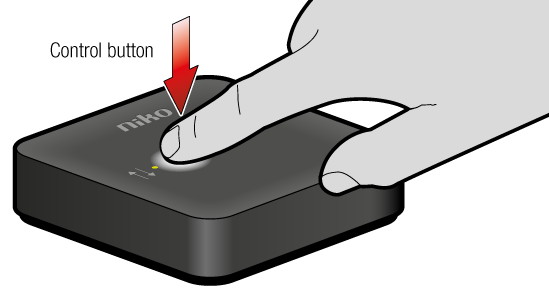
Krok | Akcia | Trvanie | Správanie LED | |
|---|---|---|---|---|
1 | Stlačte ovládacie tlačidlo na Smart Hube. |  |  | Po stlačení tlačidla na 2 sekundy bude modrá LED plynulo svietiť. Tlačidlo môžete pustiť. |
2 | Stlačte ovládacie tlačidlo na Smart Hube. |  |  | Modrá LED bliká (raz za sekundu). Po 2 sekundách stlačenia môžete tlačidlo pustiť. |
3 | Do 30 sekúnd znova stlačte ovládacie tlačidlo na Smart Hube. |  |  | Modrá LED bliká (raz za sekundu). |
 | Po stlačení tlačidla na 10 sekúnd bude modrá LED plynulo svietiť 4 sekundy. Tlačidlo môžete pustiť. | |||
4 |  | Modrá LED bliká. Obnovenie výrobných nastavení bolo úspešne dokončené a váš Smart Hub sa reštartuje. | ||
Resetovanie Wi-Fi (len pre 552-00001)
Od verzie 2.21 programovacieho softvéru Niko Home Control môžete nasledovne resetovať Wi-Fi a vymazať tak nastavenia bezdrôtovej siete 552-00001.
Zapnite napájanie zo siete.
Ak modrá LED bliká, nemôžete spustiť postup resetovania. Počkajte, kým bezdrôtový Smart Hub dokončí proces spúšťania alebo aktualizácie.
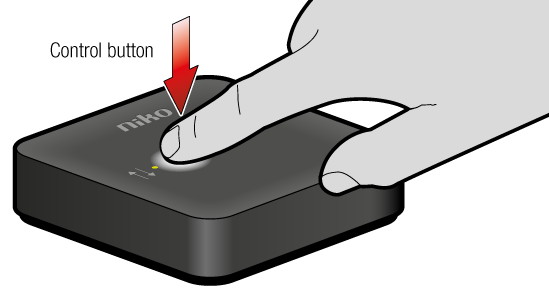
Krok | Akcia | Trvanie | Správanie LED | |
|---|---|---|---|---|
1 | Stlačte ovládacie tlačidlo na Smart Hube. |  |  | Modrá LED bude nepretržite svietiť. Po stlačení na 10 sekúnd modrá LED krátko zhasne a potom sa opäť rozsvieti na 4 sekundy ako potvrdenie resetovania. Tlačidlo môžete pustiť. |
2 |  | Bliká červená LED. Resetovanie Wi-Fi bolo úspešne dokončené | ||
Odstraňovanie problémov
Problém | Riešenie |
|---|---|
Smart Hub nie je pripojený k domácej sieti a nemá pripojenie na internet. Bliká červená LED. |
|
Smart Hub je pripojený k domácej sieti, ale nemá pripojenie na internet. | Skontrolujte internetové pripojenie k domácej sieti. Smart Hub môžete prostredníctvom domácej siete používať aj bez internetového pripojenia. |
Chcem pripojiť Smart Hub na inú sieť. Nebliká červená LED. | Znova nakonfigurujte pripojenie Smart Hubu na sieť:
|
Smart Hub 552-00001 je pripojený k sieti WiFi, ktorej SSID bolo nastavené ako „skryté“ po prvom pripojení Smart Hubu. Smart Hub sa znova nepripojí na skryté SSID. | Nastavte SSID ako viditeľné. Smart hub by sa po niekoľkých minútach mal automaticky znova pripojiť k sieti WiFi. Ak sa tak nestane, reštartujte alebo tvrdo zresetujte Smart Hub a skontrolujte, či sa znova pripojí (sledujte správanie LED kontroliek na Smart Hube). |
